Google Docs è uno strumento di elaborazione testi ampiamente utilizzata che consente agli utenti di creare, modificare e collaborare online. Una delle funzionalità più utili di Google Docs è la possibilità di aggiungere intestazioni, piè di pagina e pause di pagina ai tuoi documenti. Queste opzioni possono essere trovate in diverse posizioni a seconda che tu stia lavorando su un desktop o un dispositivo mobile, ma il processo è generalmente semplice e semplice.
Intestazioni e piè di pagina sono linee di testo che appaiono nella parte superiore e inferiore di ogni pagina di un documento. Possono essere utilizzati per aggiungere numeri di pagina, titoli di documenti o qualsiasi altra informazione che desideri includere in ogni pagina. Le pause di pagina, d'altra parte, vengono utilizzate per dividere il documento in più pagine. Ciò è particolarmente utile quando si lavora su documenti accademici, report o qualsiasi documento che richiede modifiche alla formattazione su pagine diverse.
Per aggiungere intestazioni, piè di pagina e pause di pagina in Google Documenti, lancia prima il documento su cui si desidera lavorare. Quindi, a seconda che tu stia utilizzando il desktop o la versione mobile, vai rispettivamente alle opzioni "inserisci" o "più". In entrambi i casi, troverai le opzioni per aggiungere intestazioni, piè di pagina e pause di pagina. Basta selezionare l'opzione che si desidera applicare e verrà visualizzata una nuova finestra in cui è possibile personalizzare e modificare le tue intestazioni, piè di pagina o pause di pagina.
Quando si aggiungono intestazioni o piè di pagina, hai la possibilità di includere numeri di pagina, titoli di documenti o qualsiasi altra informazione desiderata. È inoltre possibile modificare la formattazione, come la modifica del carattere, delle dimensioni o dell'allineamento. Inoltre, puoi scegliere se le intestazioni o i piè di pagina dovrebbero apparire nella prima pagina o solo nelle pagine successive. Queste opzioni ti consentono di personalizzare le intestazioni e i piè di pagina in base alle tue esigenze.
Quando si inseriscono la pagina, il processo è ancora più semplice. Tutto quello che devi fare è posizionare il cursore in cui si desidera che si verifichi l'interruzione della pagina e vai alle opzioni "inserisci" o "più". Lì, seleziona l'opzione "Break di pagina" e il documento sarà diviso in più pagine di conseguenza. Questa funzione è particolarmente utile quando si lavora su documenti più lunghi o quando è necessario apportare modifiche alla formattazione su pagine diverse.
In conclusione, Google Docs fornisce uno strumento semplice e facile da usare per aggiungere intestazioni, piè di pagina e interruzioni di pagina ai tuoi documenti. Che tu stia lavorando su un desktop o su un dispositivo mobile, puoi facilmente inserire e personalizzare queste funzionalità in base alle tue esigenze. Quindi, se stai cercando di aggiungere numeri di pagina, dividere il tuo documento in più pagine o semplicemente vuoi dare al tuo documento un aspetto più professionale, Google Docs ha le opzioni di cui hai bisogno.
Guida dettagliata sull'utilizzo di intestazioni, piè di pagina e interruzioni di pagina di Google Documenti
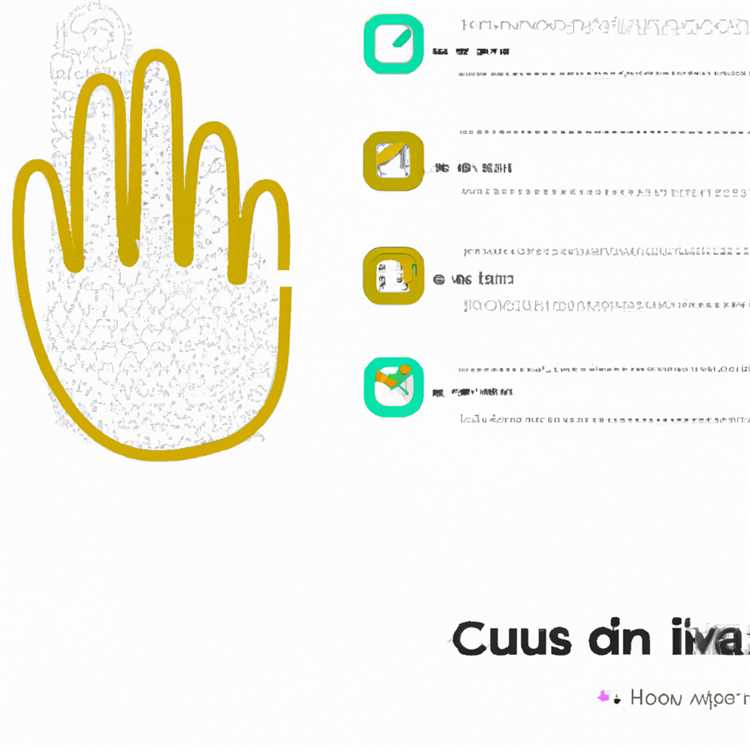
Google Documenti fornisce una gamma di funzionalità per aiutarti a organizzare e formattare i tuoi documenti in modo efficace. Tra queste funzionalità ci sono intestazioni, piè di pagina e interruzioni di pagina, che possono essere utilizzate per migliorare la struttura e l'aspetto visivo dei tuoi documenti. In questa guida passo passo, esploreremo come utilizzare queste funzionalità in Google Documenti.
Aggiunta di intestazioni e piè di pagina
Per aggiungere un'intestazione o un piè di pagina al tuo documento Google Documenti:
- Apri il documento che desideri modificare in Google Documenti.
- Fare clic sulla scheda "Inserisci" nel menu nella parte superiore dello schermo.
- Dal menu a discesa, seleziona "Intestazione" o "Piè di pagina", a seconda di dove desideri aggiungere l'elemento.
- Verrà visualizzata una barra degli strumenti nella parte superiore o inferiore del documento, a seconda della selezione.
- Fai clic sull'opzione desiderata, ad esempio "Intestazione predefinita" o "Piè di pagina vuoto", per applicarla al documento.
- Puoi quindi modificare l'intestazione o il piè di pagina facendo clic al suo interno e apportando le modifiche necessarie, come l'aggiunta di testo, l'inserimento di immagini o la regolazione dell'allineamento.
- Fare clic all'esterno dell'intestazione o del piè di pagina per uscire dalla modalità di modifica.
Inserimento di interruzioni di pagina
Le interruzioni di pagina sono utili quando desideri iniziare una nuova pagina o forzare la visualizzazione di contenuti specifici su una pagina separata. Per inserire un'interruzione di pagina:
- Posiziona il cursore nel punto in cui desideri inserire l'interruzione di pagina.
- Fare clic sulla scheda "Inserisci" nel menu nella parte superiore dello schermo.
- Dal menu a discesa, seleziona "Interruzione" e quindi scegli "Interruzione di pagina".
- Nel documento apparirà una linea orizzontale che indica l'interruzione di pagina.
Modifica di intestazioni, piè di pagina e interruzioni di pagina

Se devi modificare intestazioni, piè di pagina o interruzioni di pagina nel documento:
- Fai clic sull'intestazione, sul piè di pagina o sull'interruzione di pagina che desideri modificare.
- Puoi modificare la formattazione, il testo o altre proprietà utilizzando le opzioni disponibili nella barra degli strumenti.
- Per eliminare un'intestazione, un piè di pagina o un'interruzione di pagina, selezionalo semplicemente e premi il tasto "Elimina" o "Backspace" sulla tastiera.
È importante notare che intestazioni e piè di pagina possono essere diversi in ogni pagina, consentendo di aggiungere contenuti unici a ciascuna sezione del documento. Inoltre, le interruzioni di pagina influiscono solo sulla formattazione all'interno di Google Documenti. Non modificano le interruzioni della pagina effettive durante la stampa o l'esportazione del documento.
Ora che sai come utilizzare le intestazioni, i piè di pagina e le pause di Google Docs, puoi organizzare e formattare in modo efficiente i tuoi documenti per vari scopi, che si tratti di documenti accademici, rapporti professionali o progetti personali. Approfitta di queste funzionalità per migliorare l'appello visivo e la leggibilità dei tuoi documenti, rendendoli più coinvolgenti per il tuo pubblico.
|
Domande frequenti (FAQ) |
| D: Posso aggiungere note a piè di pagina ai miei documenti di Google? |
| A: Le note a piè di pagina non sono disponibili in Google Documenti al momento. Tuttavia, puoi aggiungerli manualmente come testo normale all'interno del tuo documento. |
| D: Posso usare intestazioni, piè di pagina e pause di pagina nell'app Android di Google Docs? |
| A: La possibilità di aggiungere intestazioni, piè di pagina e pause di pagina non è attualmente disponibile nell'app Android di Google Docs. Tuttavia, puoi comunque modificare i documenti con questi elementi se sono stati aggiunti utilizzando una versione desktop o Web di Google Documenti. |
| D: Posso aggiornare batch intestazioni, piè di pagina o pause di pagina in più documenti di Google Docs utilizzando l'API di Google Docs? |
| A: Sì, tramite l'API di Google Docs, è possibile modificare intestazioni, piè di pagina e interruzioni di più documenti contemporaneamente specificando gli ID file o gli ID documenti. |
| D: Come posso controllare la numerazione di intestazioni o piè di pagina in Google Documenti? |
| A: Attualmente, Google Documenti non ha una funzione integrata per controllare la numerazione di intestazioni o piè di pagina. Tuttavia, è possibile modificare manualmente la numerazione modificando il testo all'interno dell'intestazione o del piè di pagina. |
Comprensione di Google Docs intestazioni e piè di pagina

Intestazioni e piè di pagina sono elementi importanti quando si lavora con i documenti, sia per scopi accademici sia per uso professionale in Microsoft Word o Google Documenti. Intestazioni e piè di pagina ti consentono di aggiungere informazioni come numeri di pagina, titoli di documenti e date ai tuoi documenti. Possono aiutarti a tenere traccia della pagina in cui ti trovi e dividere il documento in sezioni. In questa guida, esploreremo come creare, personalizzare e applicare intestazioni e piè di pagina in Google Documenti.
Google Docs offre un'interfaccia intuitiva e facile da usare per lavorare con intestazioni e piè di pagina. Se stai lavorando su un computer Windows o Mac, puoi accedere a intestazioni e piè di pagina andando al menu "Inserisci" nella parte superiore del documento e selezionando "Intestazione" o "Footer". Se stai lavorando su un dispositivo mobile o in un browser, puoi selezionare il menu "Visualizza" e quindi "Intestazione e piè di pagina".
Quando aggiungi un'intestazione o un piè di pagina al tuo documento, Google Documenti la applicherà automaticamente ad ogni pagina. Se vuoi avere intestazioni e piè di pagina diversi su pagine diverse, hai la possibilità di farlo. Per inserire un'interruzione di pagina, puoi andare al menu "Inserisci" e selezionare "Break" e quindi "Break di pagina". Questo creerà una nuova sezione nel tuo documento in cui è possibile aggiungere un'intestazione o un piè di pagina diverso.
Per personalizzare le intestazioni e i piè di pagina, fai semplicemente doppio clic sull'area di testata o piè di pagina. Da lì, puoi aggiungere testo, inserire immagini, applicare formattazione come sottolineare o audace e persino aggiungere numeri di pagina. Per impostazione predefinita, i numeri di pagina sono generalmente centrati nella parte inferiore della pagina, ma puoi spostarli in diverse posizioni in base alle tue esigenze.
Intestazioni e piè di pagina possono anche essere utili per aggiungere ulteriori informazioni ai documenti. Ad esempio, se stai lavorando su un documento, puoi aggiungere il tuo nome, il titolo del corso e altri dettagli pertinenti all'intestazione o al piè di pagina. Questo può essere particolarmente utile quando si invia il tuo lavoro online o stampandolo.
Intestazioni e piè di pagina di Google Documenti sono altamente personalizzabili, permettendoti di personalizzare i tuoi documenti in base alle tue preferenze. Puoi cambiare lo stile, le dimensioni e il colore del testo del testo, oltre a regolare i margini per creare un documento dall'aspetto professionale.
Se si desidera aggiungere una linea orizzontale tra l'intestazione o il piè di pagina e il documento principale, puoi semplicemente andare al menu "Formato", selezionare "bordi e linee" e quindi "linea orizzontale". Ciò creerà un divisore tra l'intestazione o il piè di pagina e il contenuto principale.
Google Documenti ti consente anche di ripetere la stessa intestazione o piè di pagina su ogni pagina. Per fare ciò, vai al menu "Inserisci", seleziona "Intestazione" o "Footer", quindi seleziona "Modifica header" o "Modifica footer". Da lì, controlla la casella che dice "prima pagina diversa", quindi fai clic su "Applica". Ciò assicurerà che l'intestazione o il piè di pagina vengano visualizzati solo nella prima pagina, pur apparendo su tutte le pagine successive.
Mentre lavori con intestazioni e piè di pagina in Google Documenti, ci sono diverse domande frequenti (FAQ) che spesso si presentano. Ad esempio, se si desidera rimuovere un'intestazione o un piè di pagina, è possibile eliminare semplicemente il testo o l'immagine al suo interno. Se si desidera rimuovere completamente l'intestazione o il piè di pagina, puoi andare al menu "Modifica", selezionare "Intestazioni e piè di pagina", quindi fare clic su "Rimuovi l'intestazione" o "Rimuovi il piè di pagina".
In conclusione, intestazioni e piè di pagina svolgono un ruolo cruciale nell'organizzazione e nell'aggiunta di informazioni importanti ai tuoi documenti in Google Documenti. Ti consentono di personalizzare i tuoi documenti, dividerli in sezioni e fornire un aspetto professionale. Con le varie opzioni di personalizzazione disponibili, puoi personalizzare intestazioni e piè di pagina in base alle tue esigenze specifiche, sia che tu stia lavorando su un documento accademico o un rapporto commerciale.
Come aggiungere intestazioni e piè di pagina in Google Documenti

Intestazioni e piè di pagina sono comunemente utilizzati nei documenti per fornire ulteriori informazioni o per formattare il contenuto in modo coerente su più pagine. In Google Documenti, puoi facilmente aggiungere intestazioni e piè di pagina ai tuoi documenti per migliorare il loro aspetto e funzionalità generali. In questa sezione, ti guideremo attraverso i passaggi per inserire, modificare ed eliminare intestazioni e piè di pagina in Google Documenti.
Per iniziare, apri il documento di Google Docs su cui si desidera aggiungere intestazioni e piè di pagina. Dal menu principale, vai alla scheda "Inserisci" e fai clic sull'opzione "Intestazione e numero di pagina" o "POATER & PAGINE NUMERO". È inoltre possibile fare doppio clic sul margine superiore o inferiore della pagina per aprire la sezione di intestazione o piè di pagina.
Dopo aver aperto la sezione di intestazione o piè di pagina, troverai diverse opzioni per inserire diversi tipi di contenuti. È possibile inserire testo, immagini, numeri di pagina o persino a piè di pagina. Basta fare clic sull'opzione desiderata e verrà inserito nella sezione di intestazione o piè di pagina.
Quando si inserisce il testo, hai la possibilità di formattare manualmente il testo utilizzando le opzioni di modifica disponibili. Puoi cambiare il carattere, il carattere, il colore, l'allineamento e applicare altre opzioni di formattazione in base alle tue esigenze.
Se stai lavorando su un documento più lungo con più capitoli o sezioni, è possibile inserire intestazioni o piè di pagina diverse per ogni sezione. Per fare ciò, è necessario inserire una "rottura della sezione" o una "pausa di pagina" per separare le diverse sezioni.
Per eliminare un'intestazione o un piè di pagina, fai semplicemente clic sulla sezione dell'intestazione o del piè di pagina e premi il tasto "Elimina" sulla tastiera. Ciò rimuoverà l'intestazione o il piè di pagina dal documento.
Vale la pena notare che intestazioni e piè di pagina sono disponibili sia nella versione desktop che mobile di Google Docs. Tuttavia, le opzioni e le funzionalità potrebbero differire leggermente a seconda del dispositivo utilizzato.
Aggiungere intestazioni e piè di pagina in Google Documenti è un ottimo modo per personalizzare l'aspetto del tuo documento e fornire informazioni aggiuntive ai tuoi lettori. Che tu stia lavorando su un documento semplice o su un progetto complesso, l'utilizzo di intestazioni e piè di pagina può portare a un risultato più organizzato e dall'aspetto professionale.
Quindi, se non hai ancora provato ad aggiungere intestazioni e piè di pagina in Google Documenti, provalo! È una funzionalità semplice e versatile che può migliorare i tuoi documenti in vari modi. Inoltre, è una sfida che vale la pena affrontare!





